Содержание
Недавно мы запустили новый сервис «Mail.Ru для бизнеса» и хотим рассказать о новых возможностях нашей почты и на Хабре, поскольку это может быть потенциально интересно и новым проектам, стартапам, а также просто вашим знакомым, у которых есть свое дело. Итак, что теперь делает сервис «Mail.Ru для бизнеса»? Из того, что можно было от нас ожидать — появилась возможность подключить свой домен, завести почтовые ящики для всех сотрудников (или друзей) — и не думать о поддержке и хостинге. Но есть и то, чего, думаю, ожидать от нас вы никак не могли — в течение месяца с момента запуска на «Mail.Ru для бизнеса» можно выбрать и бесплатно зарегистрировать домен. Подробнее об этом мы рассказываем здесь, а в этом посте речь пойдет о том, как организовать корпоративную почту на Mail.Ru.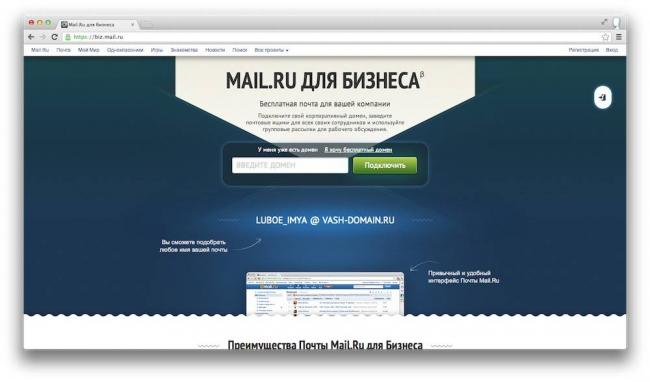
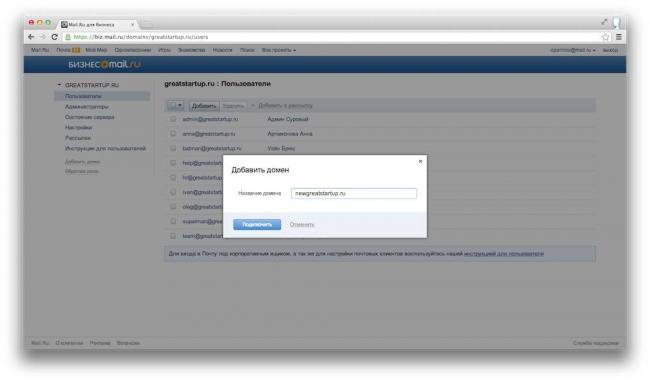
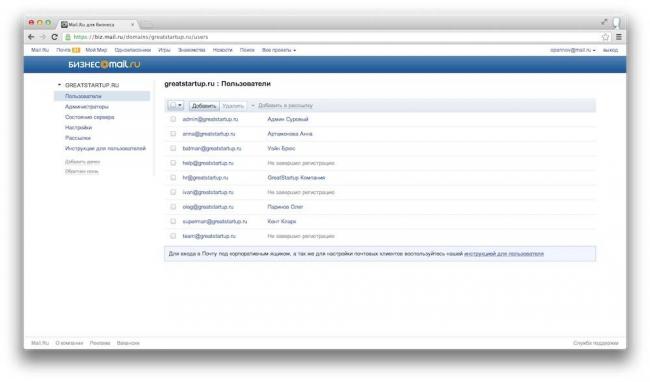
- Общий контакт-лист в Агенте Mail.Ru — если вы отмечаете эту опцию, каждый новый сотрудник, которому вы заводите почту на своем домене, автоматически появится в «агентском» списке контактов у всех своих новых коллег
- Для писем, отправленных на несуществующие ящики на вашем домене, можно задать адреса по умолчанию — тогда такие письма не пропадут, а будут доставлены на этот специальный адрес
- Можно добавить дополнительный уровень безопасности (и заодно выявить самых забывчивых), поставив запрет на самостоятельное восстановление пароля пользователем — в этом случае восстановить пароль сможет только администратор домена
- А-записи — вы можете указать IP-адрес для связки с вашим доменом (эта опция доступна только для доменов, зарегистрированных на Mail.Ru)
Рассылки Также у нас есть возможность создания общих адресов и добавления пользователей домена в рассылки. Все письма, отправленные на адрес рассылки, будут автоматически перенаправлены всем пользователям, которые включены в список. Это значит, что вы можете создать специальный адрес для вашего отдела, например hr@greatstartup.ru, а отправлять письма, указав всего одного адресата — а так же предоставлять этот адрес вовне компании.Календарь Еще один инструмент внутренней коммуникации – интегрированный в Почту Календарь, с помощью которого можно планировать мероприятия и назначать рабочие встречи. Это удобный и красивый инструмент, которым мы очень гордимся и активно пользуемся в своей собственной работе. Мы рады, что теперь все коллаборативные функции Календаря будут доступны и для бизнес-пользователей.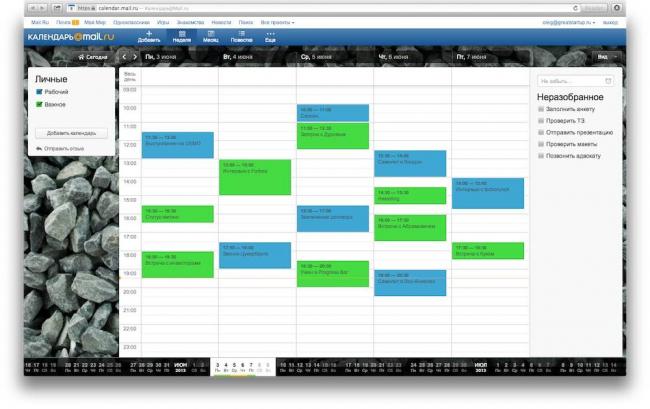
«Mail.Ru для бизнеса» — бесплатная корпоративная почта на домене. Платформа разработана компанией Mail.RU. Настройка почты Mail.Ru доступна только для доменов, зарегистрированных в REG.RU.
Если у вас есть домен domain.ru, подключите его к «Mail.Ru для бизнеса» и создавайте почтовые ящики на базе этого домена (вида name1@domain.ru, name2@domain.ru и т. д.). Вам будут доступны все возможности обычной почты Mail.Ru (вида name@mail.ru).
Как подключить «Mail.ru для бизнеса»
Обратите внимание
Сервис нельзя заказать для кириллических доменов. Например: .РФ, .РУС.). А также для доменов:
- обслуживающихся у других регистраторов;
- заблокированных;
- просроченных.
- 1.
Перейдите на страницу «Почта Mail.Ru для домена» и нажмите Подключить бесплатно:
Корпоративная почта на майл ру
- 2.
Подключите почту к существующему домену или зарегистрируйте новый. Затем нажмите Я принимаю условия договора-оферты. Продолжить:
- 3.
Нажмите Далее:
- 4.
Вы будете переадресованы на сайт Mail.ru. Авторизуйтесь в системе.
- Если у вас нет аккаунта, создайте его.
- Если вы забыли пароль от аккаунта «Mail.Ru», восстановите его, перейдя по ссылке.
- 5.После входа в аккаунт Mail.Ru вы будете переадресованы на страницу управления новой услугой на сайте REG.RU. Процесс настройки корпоративной почты «Mail.Ru для бизнеса» зависит от того, какие DNS-серверы прописаны для вашего домена.
Если для домена прописаны DNS-серверы ns1.reg.ru и ns2.reg.ru, бесплатная бизнес-почта от майл будет настроена автоматически. Создание услуги займёт несколько часов. Убедитесь, что для домена не используется почтовый домен на хостинге.
Чтобы отключить почтовый домен, войдите в панель управления хостингом и следуйте нужной инструкции:
Перейдите в раздел «Почтовые домены», выделите почтовый домен (если до подключения почты Mail.Ru вы использовали почту на хостинге) и нажмите Удалить:
Важно: удаление локального почтового домена повлечет за собой удаление всех почтовых аккаунтов на хостинге. Поэтому перед удалением рекомендуем скачать все письма с сервера на локальный ПК. Это можно сделать через почтовый клиент, настроив его по протоколу POP3. Для настройки протокола РОРЗ используйте инструкцию: Настройка почтового клиента.
Перейдите во вкладку «Почта», далее нажмите Настройки почты и кликните по домену, для которого настраивается услуга «Mail.Ru для бизнеса». На открывшейся странице уберите галочку с пункта «Активировать почтовую службу на этом домене» и нажмите Применить:
Важно: удаление локального почтового домена повлечет за собой удаление всех почтовых аккаунтов на хостинге. Поэтому перед удалением рекомендуем скачать все письма с сервера на локальный ПК. Это можно сделать через почтовый клиент, настроив его по протоколу POP3. Для настройки протокола РОРЗ используйте инструкцию: Настройка почтового клиента.
Перейдите в раздел «Электронная почта» — «Маршрутизация электронной почты». На открывшейся странице выберите домен, для которого подключалась услуга «Mail.Ru для бизнеса», поставьте галочку рядом с пунктом «Удалить почтовый обменник» и нажмите Изменить:
Важно: удаление локального почтового домена повлечет за собой удаление всех почтовых аккаунтов на хостинге. Поэтому перед удалением рекомендуем скачать все письма с сервера на локальный ПК. Это можно сделать через почтовый клиент, настроив его по протоколу POP3. Для настройки протокола РОРЗ используйте инструкцию: Настройка почтового клиента.
Если для домена прописаны DNS-серверы ns1.hosting.reg.ru и ns2.hosting.reg.ru, после подключения «Mail.Ru для бизнеса» перейдите к настройке электронной почты Mail.Ru. Чтобы настроить почту «Mail.Ru для бизнеса», войдите в панель управления хостингом и следуйте дальнейшей инструкции в зависимости от панели:
После обновления зоны домена, настройка почты «Mail.Ru для бизнеса» будет завершена. Почта начнёт работать в течение суток.
Если для домена прописаны другие DNS-серверы, обратитесь к поставщику DNS с просьбой добавить все необходимые записи.
Если у вас возникли дополнительные вопросы по настройке «Mail.Ru для бизнеса», нужную информацию вы найдёте в справочных статьях Mail.Ru.
Что дальше?
Узнайте, как настроить почту Mail.Ru в статье: Настройка почты Maйл.Ру.
Как изменить настройки DKIM для почты Mail.Ru?
Если настроить DKIM для почты, подписью DKIM будут подписываться все письма, отправленные через mail.ru. Сообщения, которые отправляются при помощи php mail с сайта, подписываться DKIM не будут. Если вы хотите, чтобы письма с сайта также подписывались DKIM в настройках сайта настройте отправку почты по SMTP.
- 1.Перейдите на сайт Mail.Ru для бизнеса, авторизуйтесь и выберите домен, для которого нужно настроить DKIM.
- 2.
Перейдите в раздел «Состояние сервера»:
- 3.
Если вы добавили MX-запись для работы с почтой Mail.Ru, вы сразу увидите необходимую запись для настройки DKIM. Если запись для настройки DKIM отсутствует, вероятно, вы недавно подключили почту «Mail.Ru для бизнеса». Просто подождите или нажмите Проверить сейчас, чтобы проверить, вступили ли настройки в силу.
- 4.Добавьте запись на DNS-серверы домена по инструкции ниже. Способ добавления записи DKIM зависит от того, какие DNS-серверы прописаны для домена.
- 1.
Перейдите в Личный кабинет и кликните по домену, для которого подключена почта:
- 2.
Во вкладке «Управление» кликните по пункту «DNS-серверы и управление зоной» или нажмите кнопку Изменить:
- 3.
Добавьте запись TXT, полученную на 3 шаге, как показано на скриншоте:
Если для домена прописаны ns1.hosting.reg.ru и ns2.hosting.reg.ru, нужно добавить TXT-запись для настройки DKIM (запись дана в 3 шаге) по инструкции Настройка ресурсных записей на хостинге.Если для домена прописаны другие DNS-серверы, обратитесь к поставщику DNS с просьбой добавить TXT-записи.
Готово! Дождитесь обновления зоны домена. После этого ваши письма будут подписываться DKIM-подписью.
Как удалить «Mail.Ru для бизнеса»
Чтобы удалить услугу:
- 1.Авторизуйтесь на сайте REG.RU и перейдите к списку ваших услуг.
- 2.Кликните по названию услуги — почта «Mail.Ru для бизнеса».
- 3.
В разделе «Управление услугой» нажмите Удалить услугу.
Важно Данные действия приведут к удалению услуги на сайте REG.RU. Для отключения домена от «Mail.ru» необходимо обратиться в службу технической поддержки почты Mail.ru для домена.
96 —>
Не нашли ответа на свой вопрос?
Заявка в службу поддержки
Доменная почта Mail.ru — это бесплатный инструмент для подключения корпоративной электронной почты, имеющей адрес домена, например, @seopulses.ru или @site.ru.
Как создать доменную почту Mail.ru
Для начала потребуется посетить сайт biz.mail.ru и нажать на «Создать проект».
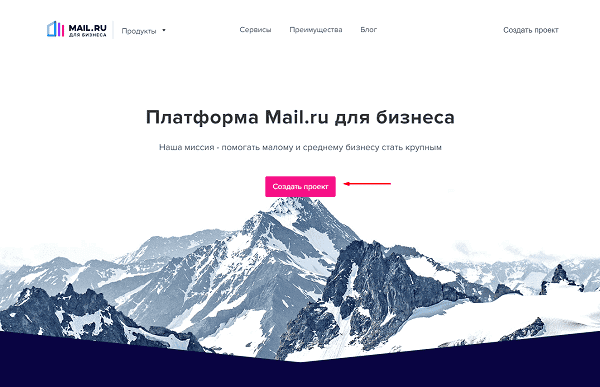
Для подключения нового домена необходимо ввести адрес сайта и ввести Capcha и согласиться с условиями использования сервиса.
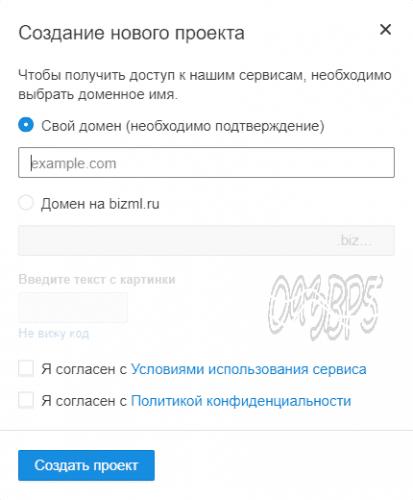
Теперь потребуется подтвердить домен, используя следующие способы:
- HTML-файл;
- Мета-тег;
- DNS-проверка;
- Перенос DNS.
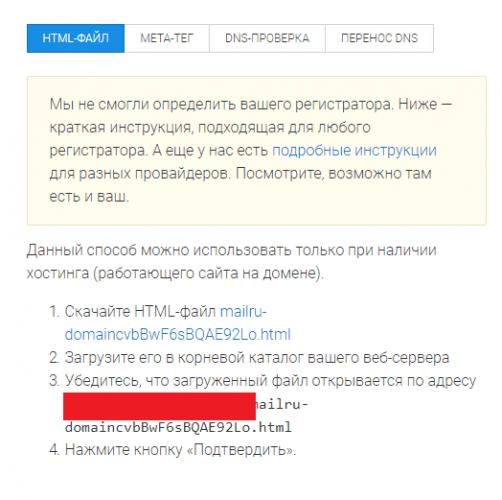
Для того, чтобы выполнить подключение, рекомендуется использовать 1 или 2 способ, выполнить которые можно аналогично подключению к Яндекс и Google Вебмастеру, подключившись к FTP.
После этого необходимо добавить соответствующую MX-запись для подключения, имеющую следующие данные:
- Хост. @ или название домена;
- Значение. emx.mail.ru;
- Приоритет. 10.
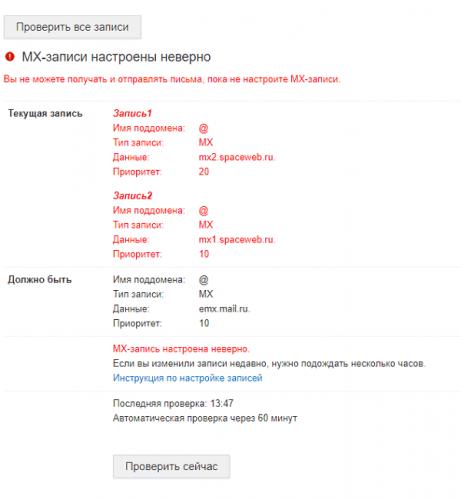
Как только проверка будет выполнена можно будет переходить в панель управления корпоративной почтой.
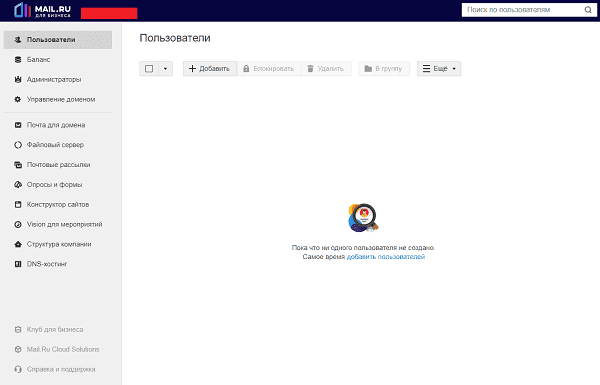
Добавление нового пользователя доменной почты (настройка)
Для этого переходим в раздел «Пользователи» и нажимаем на «Добавить».
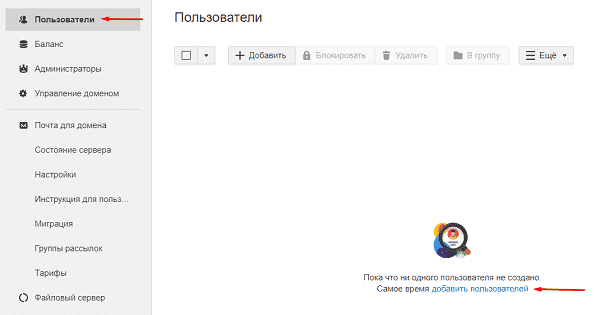
В появившемся окне заполняем:
- Имя;
- Фамилию;
- Логин. Представляет собой приставку до @;
- Пароль.
Теперь в списке появиться созданный адрес, который можно будет передать сотруднику.
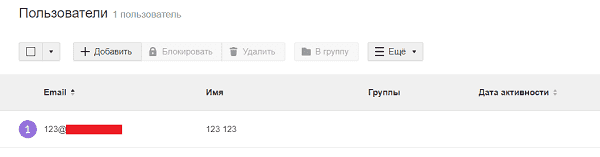
Для чего это нужно?
Корпоративная почта Mail.ru позволяет:
- Повысить доверие покупателей;
- Беспрепятственно отправлять почтовые рассылки. Например, многие сервисы рассылок, например, SendPulse или Unisender могу заблокировать отправку почты с бесплатных почт.
Наш канал в Используемые источники:
- https://habr.com/post/186426/
- https://www.reg.ru/support/pochta_general/mail-ru/kak-nastroit-pochtu-mail-ru-dlja-biznes-v-paneli-upravlenija-hostingom
- https://seopulses.ru/kak-sozdat-i-nastroit-domennuy-pochtu-na-mail-ru/
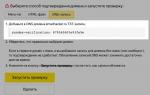 Как создать и настроить доменную почту на Mail.ru (Mail для бизнеса)
Как создать и настроить доменную почту на Mail.ru (Mail для бизнеса)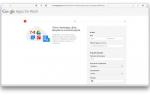 Корпоративная почта info@domain.ru для вашего бизнеса
Корпоративная почта info@domain.ru для вашего бизнеса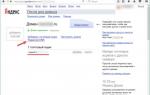 Лёгкий SMTP плагин для WordPress – настройка и использование
Лёгкий SMTP плагин для WordPress – настройка и использование
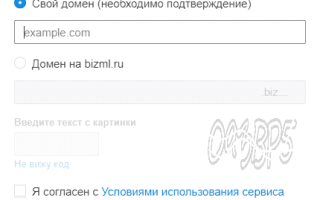

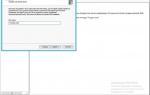 Настройка dns на контроллере домена. Как это сделать?
Настройка dns на контроллере домена. Как это сделать?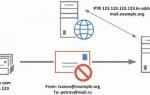 Настройка DKIM/SPF/DMARC записей или защищаемся от спуфинга
Настройка DKIM/SPF/DMARC записей или защищаемся от спуфинга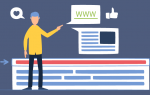 301-редирект: переадресация с одного домена на другой
301-редирект: переадресация с одного домена на другой Как настроить почтовый сервер для обхода спам-фильтров: руководство по DNS, SPF, DKIM
Как настроить почтовый сервер для обхода спам-фильтров: руководство по DNS, SPF, DKIM